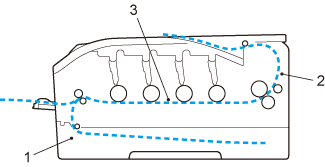Se la carta si inceppa all'interno della stampante, la stampante si arresta. Sul display LCD viene visualizzato uno dei seguenti messaggi per indicare dove si è inceppata la carta.
Se il messaggio di errore viene visualizzato sul display LCD anche dopo aver rimosso la carta inceppata, è possibile che sia presente della carta inceppata in altri punti. Controllare accuratamente la stampante.

Nota
| | Rimuovere tutta la carta dal vassoio e allineare la pila se si aggiunge della carta. Questa operazione evita che più fogli di carta vengano alimentati contemporaneamente, pertanto impedisce gli inceppamenti carta. |
Incep. vass1 (inceppamento all'interno del vassoio carta)
Incep. vassoio 1  |
Se si verifica un inceppamento all'interno del vassoio carta, attenersi alla seguente procedura:
| 1 | Estrarre il vassoio carta dalla stampante. |
| 2 | Con entrambe le mani estrarre lentamente la carta inceppata.  Nota | | Se si estrae la carta inceppata verso il basso, è possibile rimuovere la carta più facilmente. |
|
| 3 | Verificare che la carta non superi il contrassegno di altezza massima. Premere la leva di rilascio verde delle guide carta e scorrere le guide carta in base al formato della carta caricata. Assicurarsi che le guide siano inserite nelle apposite fessure. |
| 4 | Reinserire il vassoio carta nella stampante. |
| 5 | Premere Go per riprendere la stampa. |